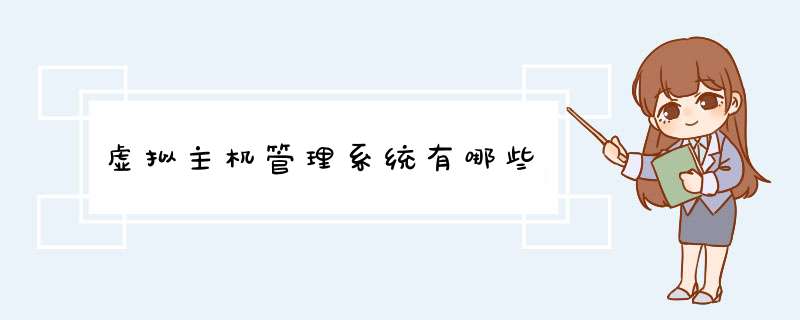
1. ZPanel – 在Windows下的免费Hosting Panel
ZPanel已经更名为RapidCP,最新版本为RapidCP 3.0
网 址:
http://sourceforge.net/projects/zpanel/
http://www.rapidcp.com/
RapidCP新功能介绍:http://www.rapidcp.com/features/
ZPanel 2.6 is the latest stable release. It is recommended for production environments.
RapidCP 3.0 is the latest beta release. It is intended for testing purposes only.
2. web-cp – *nix的虚拟主机管理
网址:
http://sourceforge.net/projects/webcp/
http://www.web-cp.net/
用PHP-CLI写的一个 Web服务器
支持多种脚本Scripting PHP,sun asp,cf,perl…
支持shell access
支 持 SSI
支持.htacess
支持多种DNS服务 bind,powerdns,mydns,tinydns
完全使用 PHP开发,支持Shell Access
要安装PHP CLI(Command-LIne ) 控制面板的后端服务器 server/webcp.php 和 httpd服务器 server/webcp-httpd.php 都需要 PHP CLI二进制支持,以便能够操作系统进程
个人:个人信息,密码,邮件,ftp
域:允许域的所有者在该域下增删用户,设定别名,子域名,数据库
销售商:增加domain
服务器: 监视服务,管理服务
3. VHCS – Virtual Hosting Control System
支持*nix系统的,用Perl和C实现核心功能,PHP实现 管理界面。
网址:
http://sourceforge.net/projects/vhcs/
http://www.vhcs.net/
4. webmin的虚拟主 机管理模块virtualmin
webmin是一个可运行于Linux/freebsd的web界面的主机管理系统,有中文包
而 virtualmin则是它的一个虚拟主机管理模块,提供中文支持。
webmin官方站: http://www.webmin.com/
virtaulmin站点: http://www.swelltech.com/virtualmin/
5. 基于php/mysql的虚拟主机控制程序PHPMyWebHosting
PHPMyWebHosting是个开源的, 基于php/mysql的虚拟主机控制面板程序,你可以用它建立带有邮箱,mysql支持的多域名虚拟主机,它须建立在Linux/freebsd之上, 不支持windows。
安装phpmywebhosting你必须拥有系统管理员(root)权限,并依次安装以下套件:
MySQL
Apache and PHP
Postfix
Maildrop
Courier
ProFTPd
PHPMyWebHosting
官方站上有基于各平台详细的安装说明 http://www.ladse.de
phpmywebhosting 下载:http://www.ladse.de/index.php/Files
6. SysCP虚拟主机管理系统[全php版]
1.有中文包
2.admin,reseller,client 三级管理
3.全部为php代码构成
4.有不少模块(modules)供选择安装
5.开源,免费(基于GPL)
6.Linux/bsd 环境,特别是debian(最初是专为它开发的)
是德国人写的,有简体中文,英文,法文,德文语言包,是多语言的
具有以下特性:
Customer Interface
* managing email accounts
* managing email forwarders
* managing subdomains
* managing mysql databases
* managing additional ftp account
* managing .htaccess password protections for directories
* managing path options for example directorylisting
Admin Interface:
* managing of customers: you can define exactly what kind of resources your customers get (e.g. amount of pop accounts, amount of mysql databases etc.)
* manage domains: you can individualy edit zone files and directory index per domain
支持以下配套服务器或引擎:
# webserver: [Apache 1.3] with [PHP4] (apache2.0.x也可以)
# mail transfer agent: [Postfix]
# pop/imap server: [Courier]
# ftp server: [ProFTPd]
# database server: [MySQL]
# nameserver: [Bind9]
# traffic accounting and statistics: [Webalizer]
官方站:http://www.syscp.de/
下载:http://www.syscp.de/wiki/EnDownloads
模块下载:http://modules.syscp.de/
在线演示:http://www.syscp.de/onlinedemo/index.php#p# 副标题
Webmin是目前功能最强大的基于Web的Unix系统管理工具
Webmin是目前功能最强大的基于 Web的Unix系统管理工具。管理员通过浏览器访问Webmin的各种管理功能并完成相应的管理动作。目前Webmin支持绝大多数 的Unix系统,这些系统除了各种版本的linux以为还包括:AIX、HPUX、Solaris、Unixware、Irix和FreeBSD等。
Webmin 让您能够在远程使用支持 HTTPS (SSL 上的 HTTP)协议的 Web 浏览器通过 Web 界面管理您的主机。这在保证了安全性的前提下提供了简单深入的远程管理。这使得 Webmin 对系统管理员非常理想,因为所有主流平台都有满足甚至超出上述需求的 Web 浏览器。而且,Webmin 有其自己的“Web 服务器”,因此不需要运行第三方软件(比如 Web服务器)。万事具备。Webmin 的模块化架构允许您在需要时编写您自己的配置模块。除了在此介绍的模块之外,Webmin 还包括许多模块。尽管目前我们将主要关注网络服务,但是您会看到,几乎您系统的每一部分都能够通过 Webmin 来配置和管理。
现在很多站长PHP构建网站,因为PHP相对于其他的语言功能强大又简单易学,PHP具有非常强大的功能,所有的CGI的功能PHP都能实现,而且支持几乎所有流行的数据库以及操作系统。最大的原因可能是因为几乎所有用PHP编写的网站程序都开源,可以直接下载使用并修改,这给站长们特别是个人站长建设网站节约了很多的时间和精力。我们在用PHP建网站的时候,首先要面临的问题就是php环境搭建,今天笔者就跟大家分享一下如何在windows下配置搭建PHP开发环境,笔者主要讲的是搭建Apache+php开发环境。配置搭建Apache+php环境的软件准备:
Apache官方下载地址:apache_2.0.55-win32-x86-no_ssl.msi
php官方下载地址:php-5.0.5-Win32.zip
一、安装Apache,配置成功一个普通网站服务器
运行下载好的“apache_2.0.55-win32-x86-no_ssl.msi”,
出现Apache HTTP Server 2.0.55的安装向导界面,点“Next”继续
确认同意软件安装使用许可条例,选择“I accept the terms in the license agreement”,点“Next”继续
将Apache安装到Windows上的使用须知,请阅读完毕后,按“Next”继续
设置系统信息,在Network Domain下填入您的域名(比如:qdsulian.com),在Server Name下填入您的服务器名称(比如:www.qdsulian.com,也就是主机名加上域名),在Administrator’s Email Address下填入系统管理员的联系电子邮件地址(比如:info@qdsulian.com),上述三条信息仅供参考,其中联系电子邮件地址会在当系统故障时提供给访问者,三条信息均可任意填写,无效的也行。下面有两个选择,图片上选择的是为系统所有用户安装,使用默认的80端口,并作为系统服务自动启动;另外一个是仅为当前用户安装,使用端口8080,手动启动。按“Next”继续。
选择安装类型,Typical为默认安装,Custom为用户自定义安装,我们这里选择Custom,有更多可选项。按“Next”继续
出现选择安装选项界面,如图所示,左键点选“Apache HTTP Server 2.0.55”,选择“This feature, and all subfeatures, will be installed on local hard drive.”,即“此部分,及下属子部分内容,全部安装在本地硬盘上”。点选“Change...”,手动指定安装目录。
我这里选择安装在“D:\”,各位自行选取了,一般建议不要安装在操作系统所在盘,免得操作系统坏了之后,还原操作把Apache配置文件也清除了。选“OK”继续。
返回刚才的界面,选“Next”继续。
确认安装选项无误,如果您认为要再检查一遍,可以点“Back”一步步返回检查。点“Install”开始按前面设定的安装选项安装。
正在安装界面,请耐心等待,直到出现下面的画面。
装向导成功完成,这时右下角状态栏应该出现了下面的这个绿色图标,表示Apache服务已经开始运行,按“Finish”结束Apache的软件安装
我们来熟悉一下这个图标,很方便的,在图标上左键单击,出现如下界面,有“Start(启动)”、“Stop(停止)”、“Restart(重启动)”三个选项,可以很方便的对安装的Apache服务器进行上述操作。
好了现在我们来测试一下按默认配置运行的网站界面,在IE地址栏打“http://127.0.0.1”,点“转到”,就可以看到如下页面,表示Apache服务器已安装成功。
现在开始配置Apache服务器,使它更好的替我们服务,事实上,如果不配置,你的安装目录下的Apache2\htdocs文件夹就是网站的默认根目录,在里面放入文件就可以了。这里我们还是要配置一下,有什么问题或修改,配置始终是要会的,如图所示,“开始”、“所有程序”、“Apache HTTP Server2.0.55”、“Configure Apache Server”、“Edit the Apache httpd conf Configuration file”,点击打开。
XP的记事本有了些小变化,很实用的一个功能就是可以看到文件内容的行、列位置,按下图所示,点“查看”,勾选“状态栏”,界面右下角就多了个标记,“Ln 78, Col 10”就表示“行 78,列 10”,这样可以迅速的在文件中定位,方便解说。当然,你也可以通过“编辑”,“查找”输入关键字来快速定位。每次配置文件的改变,保存后,必须在 Apache服务器重启动后生效,可以用前面讲的小图标方便的控制服务器随时“重启动”。
现在正式开始配置Apache服务器,“Ln 228”,或者查找关键字“DocumentRoot”(也就是网站根目录),找到如下图所示地方,然后将""内的地址改成你的网站根目录,地址格式请照图上的写,主要是一般文件地址的“\”在Apache里要改成“/”。
“Ln 253”,同样,你也可以通过查找“
“Ln321”,DirectoryIndex(目录索引,也就是在仅指定目录的情况下,默认显示的文件名),可以添加很多,系统会根据从左至右的顺序来优先显示,以单个半角空格隔开,比如有些网站的首页是index.htm,就在光标那里加上“index.htm ”文件名是任意的,不一定非得“index.html”,比如“test.php”等,都可以。
这里有一个选择配置选项,以前可能要配置,现在好像修正过来了,不用配置了,就是强制所有输出文件的语言编码,html文件里有语言标记(,这个就是设定文档语言为gb2312)的也会强制转换。如果打开的网页出现乱码,请先检查网页内有没有上述 html语言标记,如果没有,添加上去就能正常显示了。把“#DefaultLanguage nl”前面的“# ”去掉,把“nl”改成你要强制输出的语言,中文是“zh-cn”,保存,关闭。
简单的Apache配置就到此结束了,现在利用先前的小图标重启动,所有的配置就生效了,你的网站就成了一个网站服务器,如果你加载了防火墙,请打开80或8080端口,或者允许Apache程序访问网络,否则别人不能访问。
二、php的安装、以module方式,将php与apache结合使你的网站服务器支持php服务器脚本程序
将下载的php安装文件php-5.0.5-Win32.zip右键解压缩。
指定解压缩的位置,我的设定在“D:\php”
查看解压缩后的文件夹内容,找到“php.ini-dist”文件,将其重命名为“php.ini”,打开编辑,找到下面图中的地方, Ln385,有一个“register_globals = Off”值,这个值是用来打开全局变量的,比如表单送过来的值,如果这个值设为“Off”,就只能用“$_POST['变量名']、$_GET['变量名 ']”等来取得送过来的值,如果设为“On”,就可以直接使用“$变量名”来获取送过来的值,当然,设为“Off”就比较安全,不会让人轻易将网页间传送的数据截取。这个值是否改成“On”就看自己感觉了,是安全重要还是方便重要?
这里还有一个地方要编辑,功能就是使php能够直接调用其它模块,比如访问mysql,如下图所示,Ln563,选择要加载的模块,去掉前面的 “”,就表示要加载此模块了,加载的越多,占用的资源也就多一点,不过也多不到哪去,比如我要用mysql,就要把“extension= php_mysql.dll”前的“”去掉。所有的模块文件都放在php解压缩目录的“ext”之下,我这里的截图是把所有能加载的模块都加载上去了,前面的“”没去掉的,是因为“ext”目录下默认没有此模块,加载会提示找不到文件而出错。这里只是参考,一般不需要加载这么多,需要的加载上就可以了,编辑好后保存,关闭。
如果上一步加载了其它模块,就要指明模块的位置,否则重启Apache的时候会提示“找不到指定模块”的错误,这里介绍一种最简单的方法,直接将php安装路径、里面的ext路径指定到windows系统路径中——在“我的电脑”上右键,“属性”,选择“高级”标签,点选“环境变量”,在“系统变量”下找到“Path”变量,选择,双击或点击“编辑”,将“D:\phpD:\php\ext”加到原有值的后面,当然,其中的“D:\php” 是我的安装目录,你要将它改为自己的php安装目录,如下图所示,全部确定。系统路径添加好后要重启电脑才能生效,可以现在重启,也可以在所有软件安装或配置好后重启。
现在开始将php以module方式与Apache相结合,使php融入Apache,照先前的方法打开Apache的配置文件,Ln 173,找到这里,添加进如图所示选中的两行,第一行“LoadModule php5_module D:/php/php5apache2.dll”是指以module方式加载php,第二行“PHPIniDir "D:/php"”是指明php的配置文件php.ini的位置,是当然,其中的“D:/php”要改成你先前选择的php解压缩的目录。
还是Apache的配置文件,Ln 757,加入“AddType application/x-httpd-php .php”、“AddType application/x-httpd-php .html”两行,你也可以加入更多,实质就是添加可以执行php的文件类型,比如你再加上一行“AddType application/x-httpd-php .htm”,则.htm文件也可以执行php程序了,你甚至还可以添加上一行“AddType application/x-httpd-php .txt”,让普通的文本文件格式也能运行php程序。
前面所说的目录默认索引文件也可以改一下,因为现在加了php,有些文件就直接存为.php了,我们也可以把“index.php”设为默认索引文件,优先顺序就自己排了,我的是放在第一位。编辑完成,保存,关闭。
现在,php的安装,与Apache的结合已经全部完成,用屏幕右下角的小图标重启Apache,你的Apache服务器就支持了php。在windows下配置搭建Apache+php环境就此大功告成。
在服务器上开通VPS.需要有一套虚拟主机管理系统.然后可以用XEN或者是VM技术来实现开通.除了开通以后.还需要懂得平时的管理与维护.VPS与服务器一样.有独立的系统和平台.最常用的比如说安装各种版本的系统.安装与配置ASP.PHP.NET等各种网站运行环境.以及做安全策略.系统优化.网站配置与修改等.另外你的服务器母机除了配置高.带宽大以外.还需要有多个IP.因为VPS是独立IP的.海腾数据杨闯为你解答.希望以上回答对你有帮助
欢迎分享,转载请注明来源:夏雨云

 微信扫一扫
微信扫一扫
 支付宝扫一扫
支付宝扫一扫
评论列表(0条)